Son Güncelleme Tarihi:

Firefox'u birden fazla cihazda mı kullanıyorsunuz? Firefox Sync kullanarak sekmelerinizi cihazlar arasında senkronize edebilir ve herhangi bir cihazda açabilirsiniz.
Günümüzün hareket halindeki yaşam tarzıyla, çoğu insan bilgilendirilmek ve bağlantıda kalmak için çeşitli cihazlar arasında geçiş yapar. Neyse ki, açık sekmelerinizi senkronize ederek aynı web sayfalarını cihazlarınızda Firefox'ta görüntülemeye devam edebilirsiniz.
Her bir cihazda açık olan Firefox sekmeleri listesine kolayca erişebilir ve bu sekmelerden herhangi birini cihazlarınızdan herhangi birinde açabilirsiniz.
Bugün size Windows, Mac ve Linux'ta ve iOS ve Android cihazlarda açık Firefox sekmelerine nasıl erişeceğinizi göstereceğiz.
Firefox Sync'i Kurun
Açık Firefox sekmelerinizi cihazlar arasında senkronize etmek için önce bir Firefox senkronizasyon hesabı oluşturun ve tüm cihazlarınızda bu hesapta oturum açın.
Bunu zaten yaptıysanız, açık Firefox sekmelerinizi senkronize edip etmediğinizi kontrol etmeniz gerekir. Bunu bilgisayarınızda ve mobil cihazlarınızda nasıl kontrol edeceğinizi göstereceğiz.
Windows, Linux ve Mac'te Açık Sekmeleri Senkronize Ettiğinizi Kontrol Edin
Bilgisayarınızdaki açık sekmeleri senkronize ettiğinizden emin olmak için Firefox penceresinin sağ üst köşesindeki Firefox menüsünü (üç yatay çubuk) tıklayın ve e-posta adresinizi tıklayın.
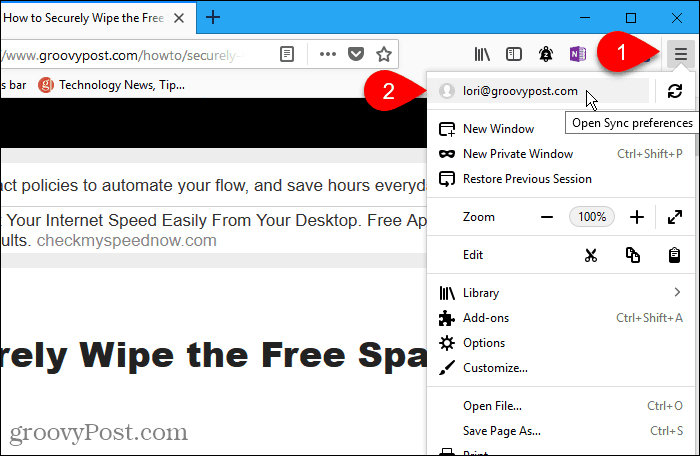
Firefox Hesabı ekranında, Sekmeleri aç kutusu işaretlidir.
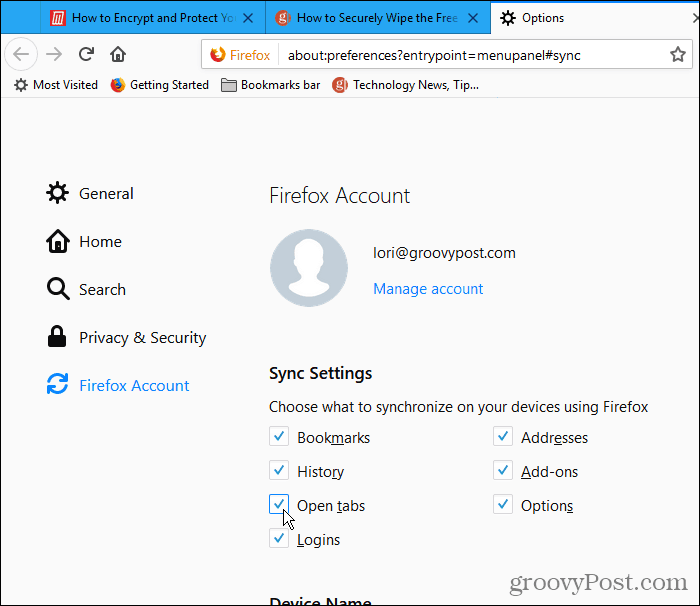
Windows, Linux ve Mac'te Firefox'ta Açık Sekmelere erişin
Açık sekmeleri senkronize ettikten sonra, bilgisayarınızdaki diğer cihazlarda açık sekmelere erişebilirsiniz.
Firefox penceresinin sağ üst köşesindeki Firefox menüsünü (üç yatay çubuk) tıklayın ve Kütüphane.
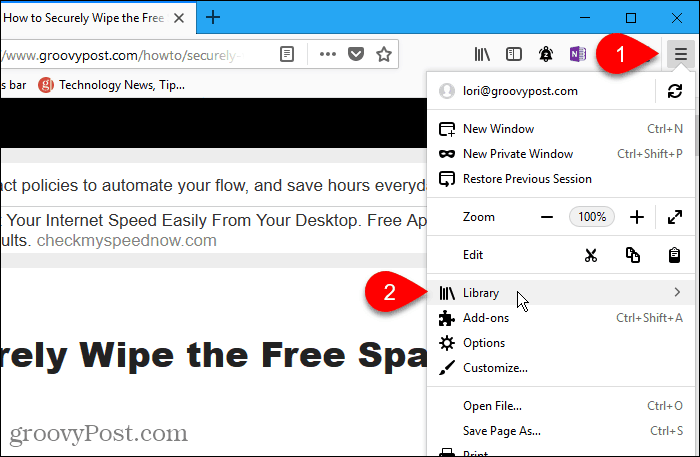
Ardından, Senkronize Sekmeler.
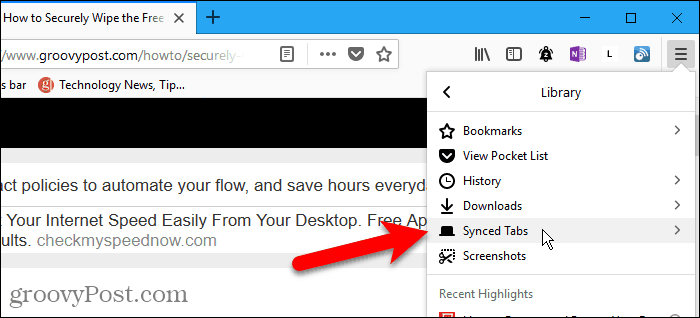
Etkin, bağlı tüm cihazlarda açık olan tüm sekmeler, Senkronize Sekmeler Menü. Başka bir cihazdan açmak istediğiniz web sayfasını tıklayın.
Web sayfası geçerli sekmede açılır.
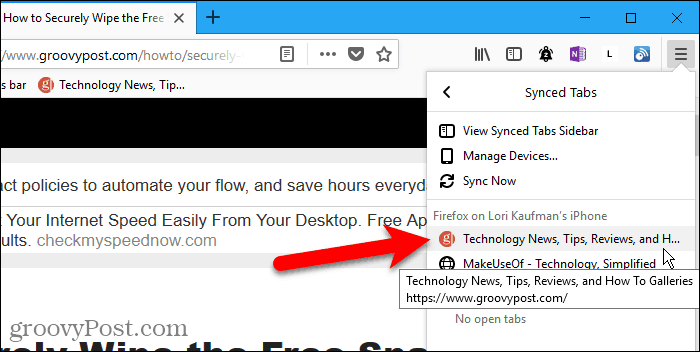
İPhone veya iPad'de Açık Sekmeleri Senkronize Ettiğinizi Kontrol Edin
Bu bölümde ve bir sonraki bölümde iPhone'da Firefox'u gösteriyoruz. Ancak prosedür bir iPad'de aynıdır.
İOS aygıtınızdaki açık Firefox sekmelerine erişmek için, önce açık Firefox sekmelerini senkronize ettiğinizi kontrol etmeniz gerekir. Farklı cihazlarda farklı öğeleri senkronize edebilirsiniz, bu nedenle açık Firefox sekmelerine erişmek istediğiniz her cihazda bunu kontrol etmeniz gerekir.
İPhone veya iPad'inizde Firefox'u açın ve ardından ekranın sağ alt köşesindeki Firefox menüsüne (üç yatay çubuk) dokunun.
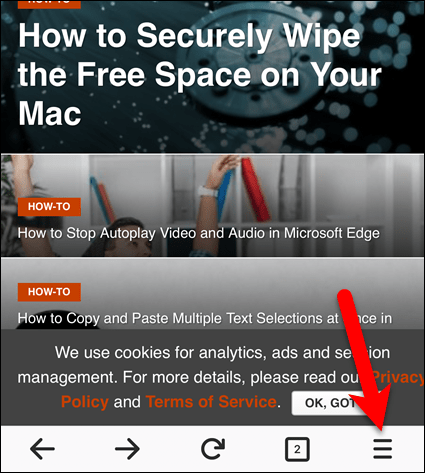
Menünün üst kısmındaki e-posta adresinize dokunun.
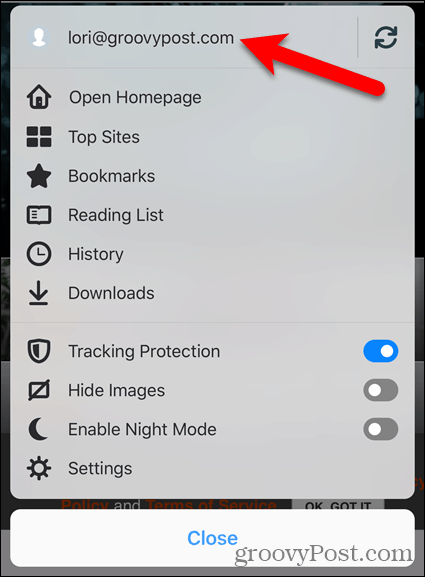
Emin ol Sekmeleri Aç kaydırma düğmesi açık (mavi). Beyazsa, açık sekmeleri senkronize etmeye başlamak için dokunun.
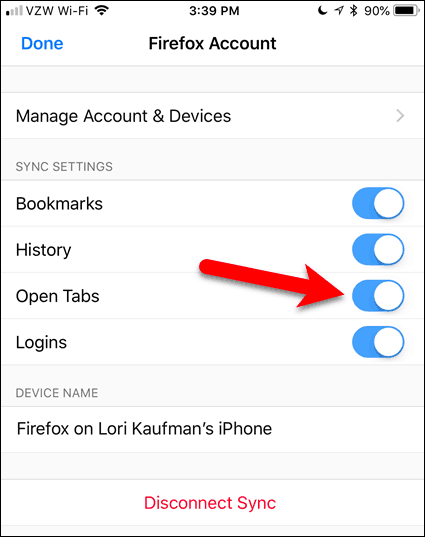
İPhone veya iPad'de Firefox'ta Açık Sekmelere erişin
Açık sekmeleri senkronize ettikten sonra, iPhone veya iPad'inizdeki diğer mobil cihazlarda ve bilgisayarlarda açık sekmelere erişebilirsiniz.
Ekranın sağ alt köşesindeki Firefox menüsüne (üç yatay çizgi) ve Tarih.
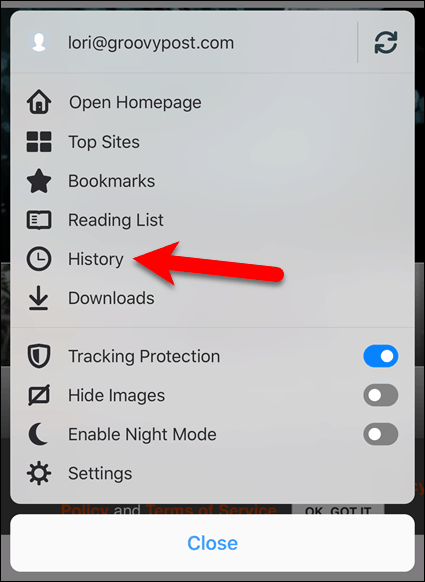
Ardından, Senkronize Cihazlar.
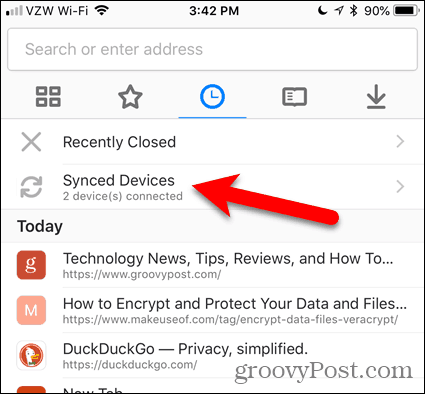
Senkronize Cihazlar ekran sekmeleri diğer cihazlarda açılır.
Geçerli cihazınızda açmak için başka bir cihazdaki sekmeye dokunun.
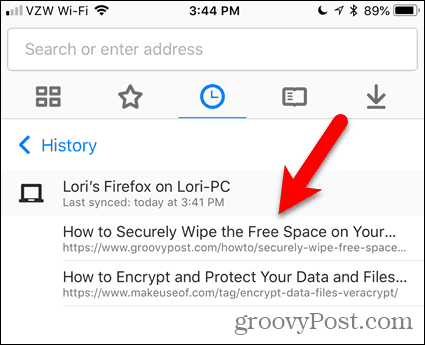
Bir Android Cihazda Açık Sekmeleri Senkronize Ettiğinizi Kontrol Edin
Android cihazınızdaki açık Firefox sekmelerine erişmek için önce tıpkı bilgisayarınızdaki Firefox'ta ve iPhone veya iPad'inizde olduğu gibi açık Firefox sekmelerini senkronize ettiğinizi kontrol etmelisiniz.
Android cihazınızda Firefox'u açın ve ardından ekranın sağ üst köşesindeki Firefox menüsüne (üç dikey nokta) dokunun.
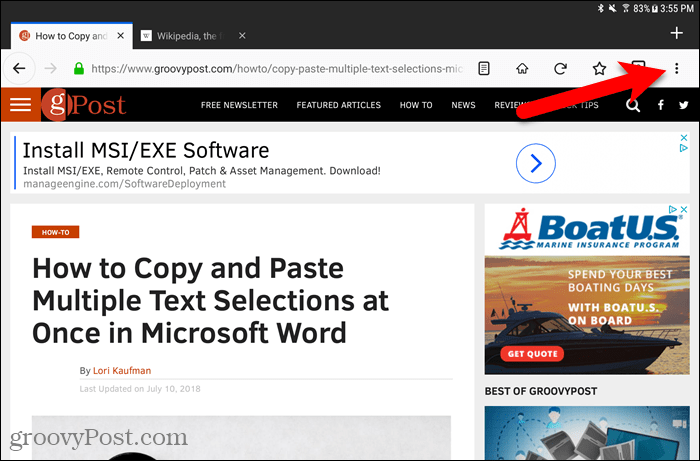
Ardından, Ayarlar.
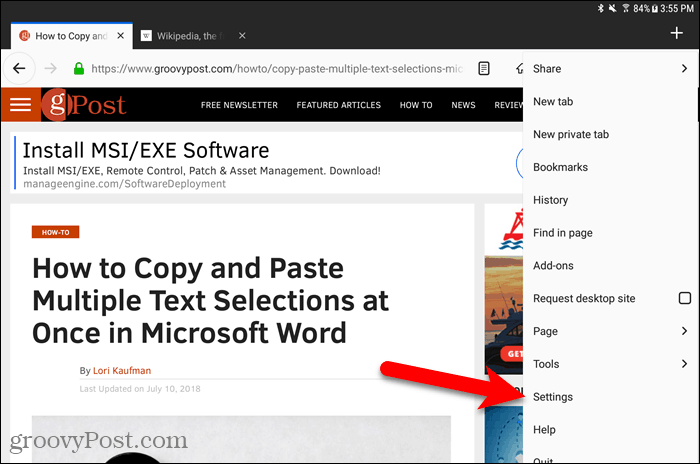
Üzerinde Ayarlar ekranında, emin olun Genel solda seçili.
Ardından, Firefox Hesabı.
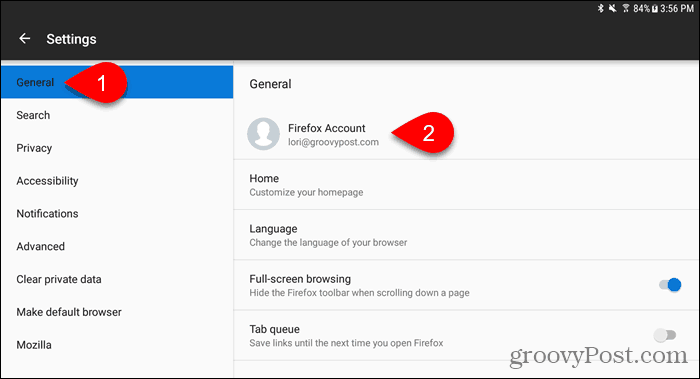
Emin ol Sekmeleri aç kutusu işaretlidir. Değilse, tıklayın.
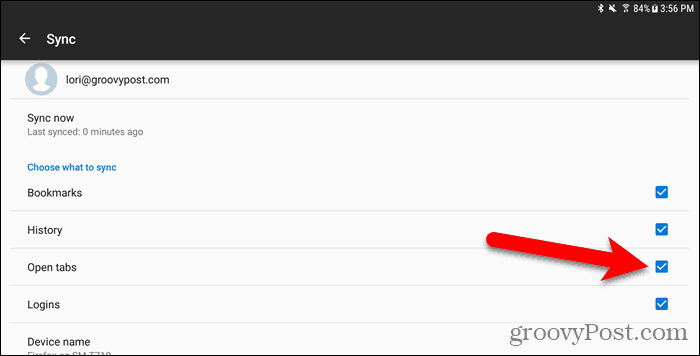
Android Cihazda Firefox'ta Açık Sekmelere Erişme
Android cihazınızdaki diğer cihazlardan açık sekmelere erişmek için ekranın sağ üst köşesindeki Firefox menüsüne (üç dikey nokta) ve Geçmiş'e dokunun.
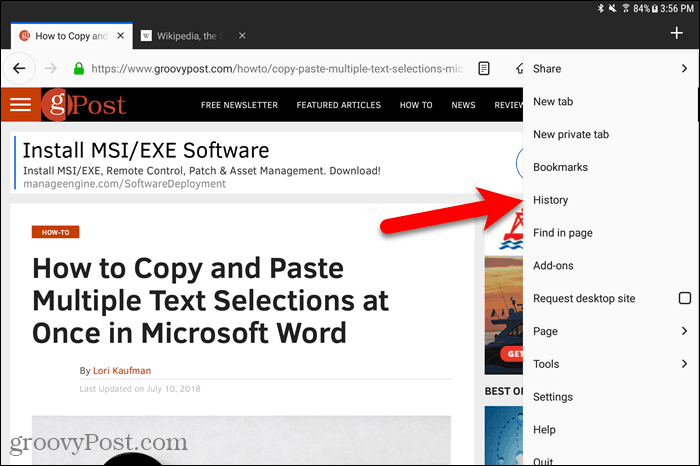
Üzerinde Tarih ekranında, simgesine dokunun Senkronize Cihazlar.
İPUCU: Android cihazınızda yakın zamanda kapattığınız sekmeleri yeniden açmak için Geçmiş ekranını da kullanabilirsiniz.
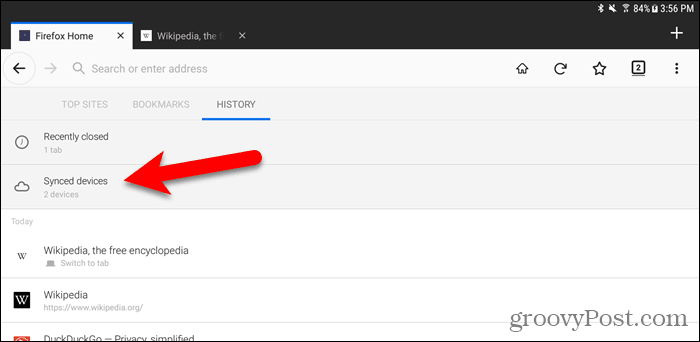
Etkin cihazlarınızın her birinin sekmelerinde açık olan web sayfalarının bir listesini görürsünüz. Geçerli sekmede açmak için listedeki bir web sayfasına dokunun.
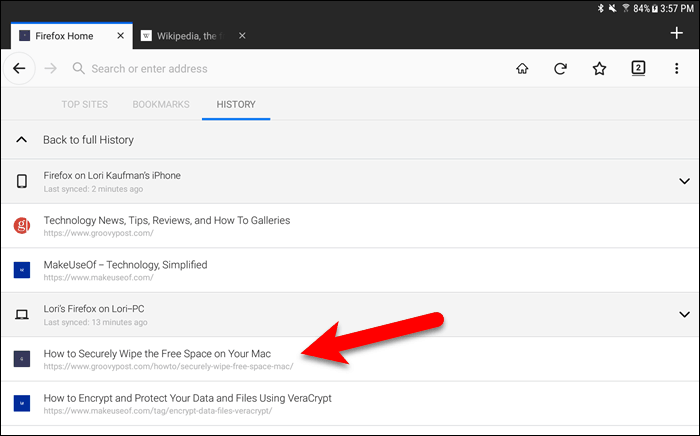
Windows, Linux ve Mac'te Firefox'ta Aygıtları Yönetme
Firefox Sync hesabınıza bağlı cihazları bilgisayarınızdan yönetebilirsiniz.
Adresine git Firefox menüsü> Kütüphane> Senkronize Sekmeler> Cihazları Yönet.
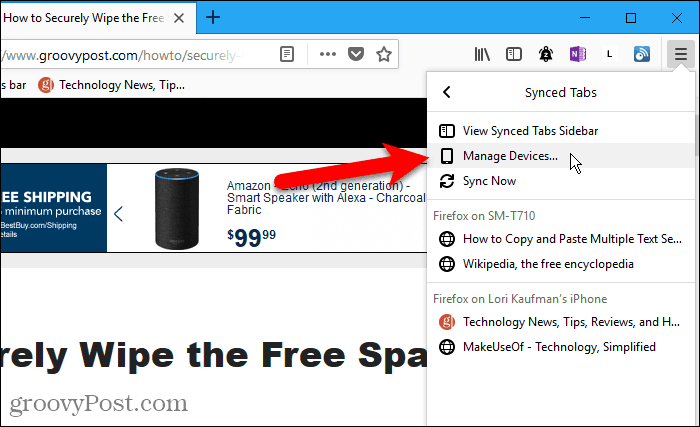
Cihazlar ve uygulamalar bölümünde Firefox Hesapları sayfa genişler. Firefox Sync hesabınıza giriş yapan tüm cihazların bir listesi görüntülenir.
Bir cihazın bağlantısını kesmek için öğesini tıklayın. kesmek tıklayın.
Bir cihazın bağlantısını kestiğinizde hiçbir onay iletişim kutusu yoktur. Ancak, cihazdaki Firefox Sync hesabınızda oturum açarak cihazı her zaman tekrar bağlayabilirsiniz.
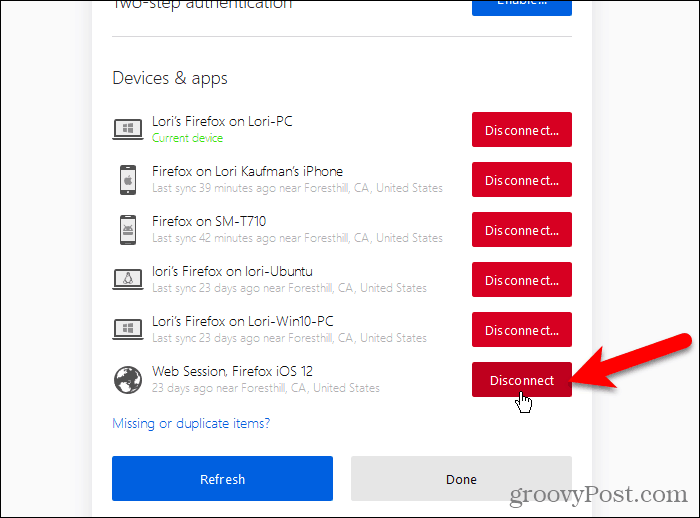
İOS'ta Firefox'ta Cihazları Yönetme
İPhone veya iPad'inizden Firefox Sync hesabınıza bağlı cihazları da yönetebilirsiniz. Ne yazık ki, Android için Firefox bu özelliği sunmuyor.
İPhone veya iPad'inizde Firefox'u açın ve ekranın sağ alt köşesindeki Firefox menüsüne (üç yatay çubuk) dokunun.
Ardından, menünün üst kısmındaki e-posta adresinize dokunun.
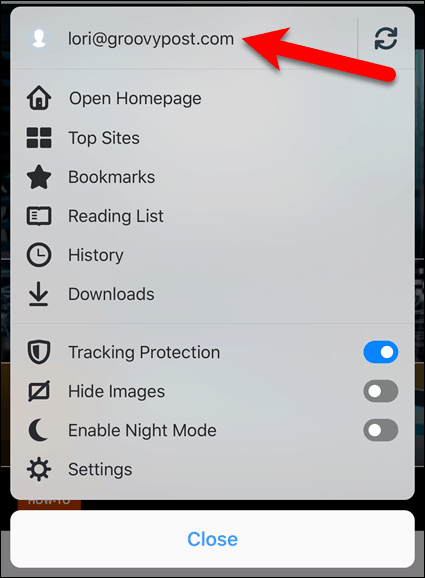
Üzerinde Firefox Hesabı ekranında, simgesine dokunun Hesabı ve Cihazları Yönetin.
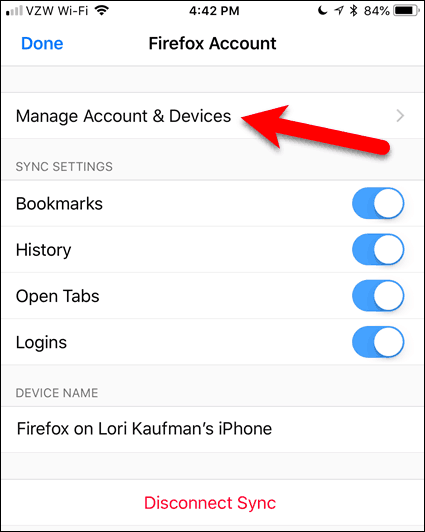
Dokunmak Göstermek Hakları için Cihazlar ve uygulamalar bu bölümü genişletmek için.
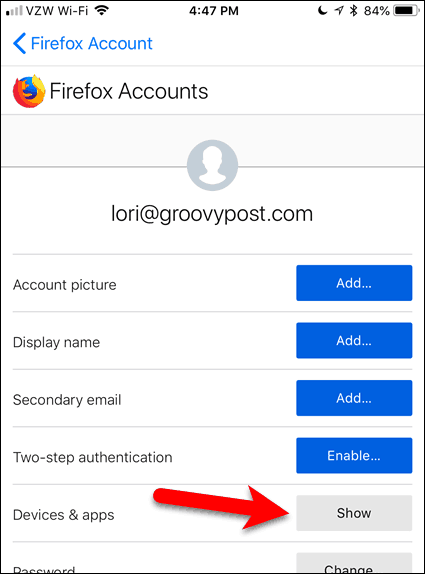
Firefox Sync hesabınıza giriş yapan tüm cihazların bir listesi görüntülenir.
Bir cihazın bağlantısını kesmek için öğesini tıklayın. kesmek bu cihaz adı altında.
Tıpkı bilgisayarınızda olduğu gibi, bir cihazın bağlantısını kestiğinizde hiçbir onay iletişim kutusu yoktur. Firefox Sync hesabınıza tekrar bağlamak için cihazdaki bu hesapta oturum açın.
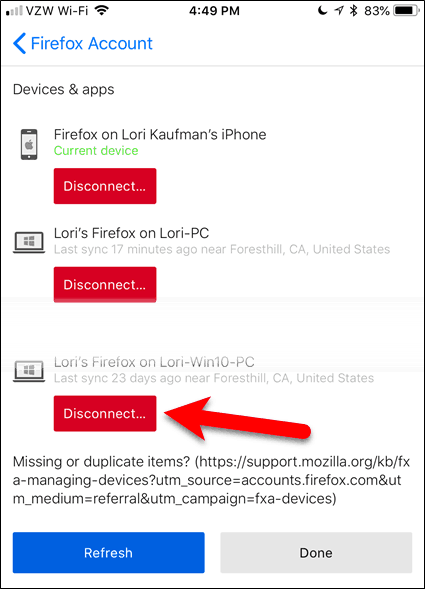
Tüm Cihazlarınızda Firefox'ta Sorunsuz Tarama Deneyiminin Keyfini Çıkarın
Sürekli hareket halindeyseniz ve bir masaüstü bilgisayar, dizüstü bilgisayar ve mobil cihaz arasında geçiş yapıyorsanız, Firefox Sync sorunsuz bir web tarama deneyimi sunar.
Firefox'u birden fazla cihazda mı kullanıyorsunuz? Sekme senkronizasyonu özelliğini faydalı buluyor musunuz? Düşüncelerinizi ve deneyimlerinizi aşağıdaki yorumlarda bizimle paylaşın!
